Como solicitar um certificado SSL da Google Trust Services
O ServBay não é apenas um ambiente local poderoso para desenvolvimento web – ele também vem com suporte ao protocolo ACME integrado, permitindo solicitar e gerenciar certificados SSL confiáveis para domínios locais ou remotos de maneira fácil. Usar um certificado SSL confiável (como os emitidos pela Google Trust Services) em seu ambiente de desenvolvimento ou de testes permite simular uma conexão HTTPS de produção, algo fundamental para depurar avisos de conteúdo misto, testar cabeçalhos de segurança ou garantir o funcionamento adequado de suas aplicações sob HTTPS.
Este artigo irá guiá-lo detalhadamente sobre como usar a CA pública da Google Trust Services (GTS) no ServBay, via protocolo ACME, para solicitar certificados SSL para seus sites.
Pré-requisitos
Antes de começar, certifique-se de ter os seguintes itens prontos:
- Possuir um domínio com controle do DNS: É necessário ter um domínio válido e total controle sobre seus registros DNS. Isso é fundamental para a validação de propriedade do domínio via API DNS.
- Obter a chave da API do DNS: O ServBay automatiza a verificação de propriedade do domínio usando a API DNS. Você precisará obter as credenciais de API do seu provedor de domínio ou serviço DNS. As informações e os parâmetros necessários variam conforme o provedor. Consulte a acme.sh DNS API Wiki para detalhes específicos e as chaves requeridas pelo seu provedor.
- Obter a chave EAB da Google Trust Services: O serviço ACME da Google Trust Services exige o uso de External Account Binding (EAB). O EAB vincula a conta do seu cliente ACME (gerenciada pelo ServBay) à sua conta na Google Cloud, autorizando a emissão de certificados. Você deve obter o EAB Key ID e o EAB HMAC Key no Console do Google Cloud. Consulte a documentação oficial Obtendo informações de EAB da Google Cloud para mais detalhes.
Etapas para solicitar o certificado
Abra o painel de controle do ServBay: Inicie o aplicativo ServBay e acesse o painel de gerenciamento gráfico.
Acesse o gerenciamento de certificados SSL: No painel do ServBay, localize e selecione a opção
Certificados SSL(SSL Certificates) na barra lateral ou no menu superior, entrando na interface de gerenciamento de certificados.Inicie o processo de solicitação de certificado: Clique no botão "+" no canto superior direito da lista de certificados para iniciar a solicitação de um novo certificado SSL.
Configure as informações da solicitação de certificado: Na janela “Solicitar Certificado” que aparecer, preencha as seguintes informações conforme solicitado:
- Nome de uso comum (Common Name): Insira um nome identificador para esta solicitação de certificado, como o nome do projeto ou domínio principal. Exemplo:
servbay.demo Certificate. - Finalidade de uso (Usage Purpose): Mantenha a opção padrão
TLS/SSL, para indicar que o certificado será usado na criptografia de servidores web. - Método de solicitação (Request Method): Selecione
ACME, indicando que será utilizado o protocolo de gerenciamento automatizado de certificados. - Emissor (Issuer): Escolha
Google Trust Servicesno menu suspenso como a autoridade certificadora (CA). - Provedor de API DNS (DNS API Provider): Selecione seu provedor de DNS na lista (ex: Cloudflare, GoDaddy, AliYun etc). Caso não encontre o seu, consulte a documentação do ServBay ou do acme.sh para verificar suporte ou necessidade de configurações extras.
- Algoritmo: Escolha o algoritmo de chave do certificado. Recomenda-se
ECC(Criptografia de Curva Elíptica), pois oferece alta segurança e chaves menores. Opte pelo comprimento de chave384. - EAB Key ID: Digite o EAB Key ID que você obteve da Google Cloud.
- EAB HMAC Key: Digite o EAB HMAC Key obtido na Google Cloud.
- Tokens da API DNS: Digite sua chave de API DNS e parâmetros relacionados. [Importante] Consulte as instruções para o seu provedor DNS na acme.sh DNS API Wiki para inserir os nomes e valores corretos das variáveis de ambiente. Não inclua o comando
exportnos campos! Por exemplo, para Cloudflare, insiraCF_Key=SEU_API_KEYeCF_Email=SEU_EMAIL, uma linha para cada parâmetro. - Domínio (Domain): Informe um ou mais domínios para os quais deseja solicitar o certificado. Para um domínio único, basta inserir (ex:
servbay.demo). Para múltiplos domínios (certificado SAN), separe-os com vírgulas (ex:servbay.demo, www.servbay.demo). Para wildcard/curinga, utilize o formato*.seudominio.com(ex:*.servbay.demo), lembrando que certificados curinga geralmente exigem validação DNS.
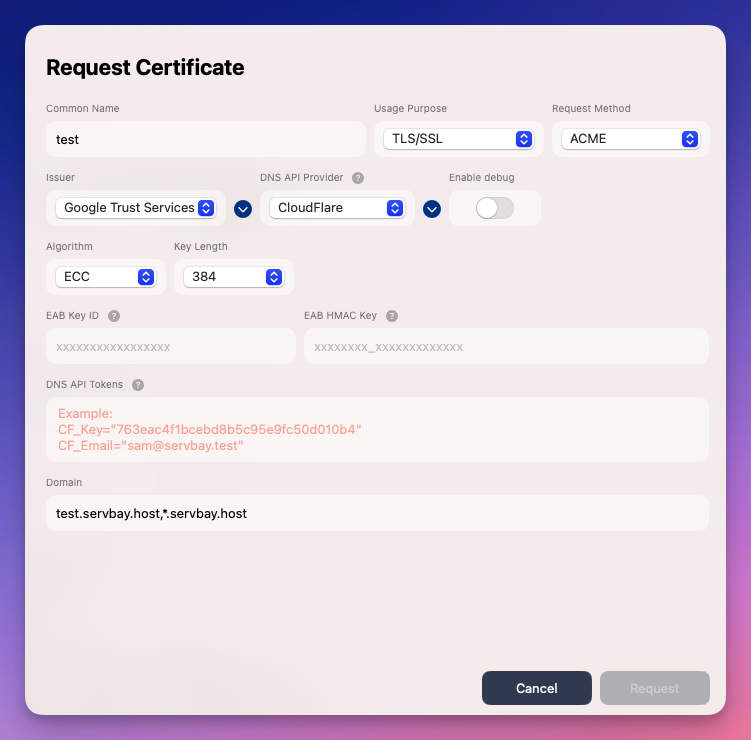
- Nome de uso comum (Common Name): Insira um nome identificador para esta solicitação de certificado, como o nome do projeto ou domínio principal. Exemplo:
Envie a solicitação: Confira se todas as informações estão corretas e clique em “Solicitar” no fim da janela.
Aguarde a conclusão: O ServBay irá executar automaticamente o fluxo ACME em segundo plano, incluindo contato com a Google Trust Services, validação de domínio via API DNS e emissão final do certificado. O tempo de processamento pode variar conforme a propagação DNS e o tempo de resposta do servidor ACME. Quando concluído, o novo certificado estará disponível em sua lista no ServBay.
Aplicando o certificado ao site
Após a emissão bem-sucedida, o certificado aparecerá na lista de certificados SSL do ServBay e poderá ser configurado em seu site. Navegue até a interface de configuração de Sites (Websites), selecione o site desejado e, na seção de configurações SSL, escolha ACME como o tipo de certificado. No menu correspondente, selecione o certificado da Google Trust Services recém solicitado. Salve a configuração – seu site agora estará habilitado para HTTPS usando esse certificado.
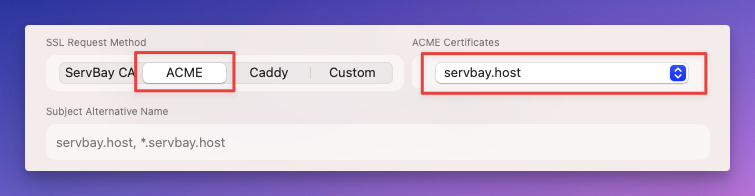
Renovação automática de certificado
Os certificados ACME emitidos pela Google Trust Services normalmente têm validade de 90 dias. Para garantir que permaneçam válidos, o ServBay possui uma função integrada de renovação automática. O processo de renovação é executado antes do vencimento do certificado sem necessidade de intervenção manual. Basta manter o ServBay rodando regularmente para que a renovação automática ocorra corretamente.
Perguntas frequentes e solução de problemas
- Falha na solicitação do certificado, erro de validação DNS:
- Verifique se as chaves e parâmetros da API DNS inseridos estão corretos, assim como os nomes e valores das variáveis de ambiente.
- Confirme se seu provedor DNS é compatível com validação via API e se você selecionou o provedor correto em
DNS API Provider. - Use ferramentas online como
dnschecker.orgpara checar se os registros DNS do seu domínio foram propagados. Mudanças em DNS podem levar tempo para vigorar. - Inspecione sua rede ou configurações de firewall para garantir que o ServBay pode acessar tanto o servidor ACME quanto a API do provedor DNS.
- Erro de EAB:
- Verifique cuidadosamente se o EAB Key ID e o EAB HMAC Key obtidos na Google Cloud coincidem exatamente com os inseridos no ServBay.
- Confirme que as credenciais EAB permanecem válidas e não foram revogadas ou expiradas na Google Cloud.
- Processo travado ou sem resposta por longo tempo:
- Consulte os arquivos de log do ServBay (normalmente na pasta
logsdo diretório do aplicativo) para mais detalhes sobre o erro. - Desative temporariamente firewalls ou antivírus para descartar interferências na comunicação ACME.
- Verifique a estabilidade de sua conexão com a internet.
- Consulte os arquivos de log do ServBay (normalmente na pasta
Resumo
A integração da funcionalidade ACME ao ServBay, com suporte à Google Trust Services, tornou simples e eficiente obter e gerenciar certificados SSL confiáveis. Isso não só facilita a configuração HTTPS em ambientes locais e aumenta a segurança, como também permite simular ambientes de produção de maneira realista. Ao usar os recursos de automação do ServBay, você pode focar no desenvolvimento, deixando a complexidade da gestão de certificados por conta da ferramenta, garantindo conexões sempre seguras para seu site.

